Självstudie: Skapa en gateway-lastbalanserare med hjälp av Azure-portalen
Azure Load Balancer består av SKU:er för Standard, Basic och Gateway. Gateway Load Balancer används för transparent infogning av virtuella nätverksinstallationer (NVA). Använd Gateway Load Balancer för scenarier som kräver höga prestanda och hög skalbarhet för NVA:er.
I den här självstudien lär du dig att:
- Skapa ett virtuellt nätverk.
- Skapa en nätverkssäkerhetsgrupp.
- Skapa en gateway-lastbalanserare.
- Länka en lastbalanserares klientdel till gatewayens lastbalanserare.
Förutsättningar
- Ett Azure-konto med en aktiv prenumeration. Skapa ett konto utan kostnad.
- En befintlig offentlig SKU Azure Load Balancer. Mer information om hur du skapar en lastbalanserare finns i Skapa en offentlig lastbalanserare med hjälp av Azure-portalen.
- I den här självstudien heter lastbalanseraren i exemplen lastbalanserare.
- En virtuell dator eller en virtuell nätverksinstallation för testning.
Logga in på Azure
Logga in på Azure-portalen.
Skapa ett virtuellt nätverk och en skyddsvärd
Följande procedur skapar ett virtuellt nätverk med ett resursundernät, ett Azure Bastion-undernät och en Azure Bastion-värd.
Viktigt!
Priserna per timme börjar från det ögonblick då Bastion distribueras, oavsett utgående dataanvändning. Mer information finns i Priser och SKU:er. Om du distribuerar Bastion som en del av en självstudie eller ett test rekommenderar vi att du tar bort den här resursen när du har använt den.
I portalen söker du efter och väljer Virtuella nätverk.
På sidan Virtuella nätverk väljer du + Skapa.
På fliken Grundläggande i Skapa virtuellt nätverk anger eller väljer du följande information:
Inställning Värde Projektinformation Prenumeration Välj din prenumeration. Resursgrupp Välj Skapa ny.
Ange load-balancer-rg i Namn.
Välj OK.Instansinformation Name Ange lb-vnet. Region Välj USA, östra. 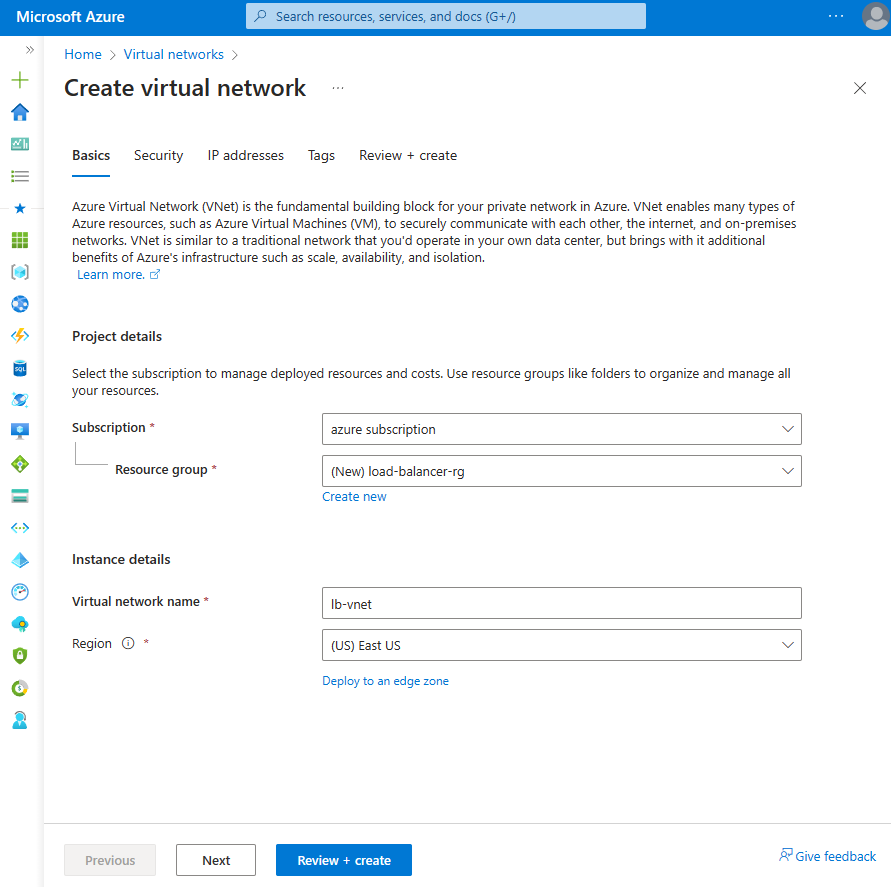
Välj fliken Säkerhet eller knappen Nästa längst ned på sidan.
Under Azure Bastion anger eller väljer du följande information:
Inställning Värde Azure Bastion Aktivera Azure Bastion Markera kryssrutan. Azure Bastion-värdnamn Ange lb-bastion. Offentlig IP-adress för Azure Bastion Välj Skapa ny.
Ange lb-bastion-ip i Namn.
Välj OK.Välj fliken IP-adresser eller Nästa längst ned på sidan.
På sidan Skapa virtuellt nätverk anger eller väljer du följande information:
Inställning Värde Lägg till IPv4-adressutrymme IPv4-adressutrymme Ange 10.0.0.0/16 (65 356 adresser). Undernät Välj den standardlänk för undernät som ska redigeras. Undernätsmall Lämna standardinställningen Standard. Name Ange serverdelsundernät. Startadress Ange 10.0.0.0. Storlek på undernät Ange /24(256 adresser). Säkerhet NAT Gateway Välj lb-nat-gateway. 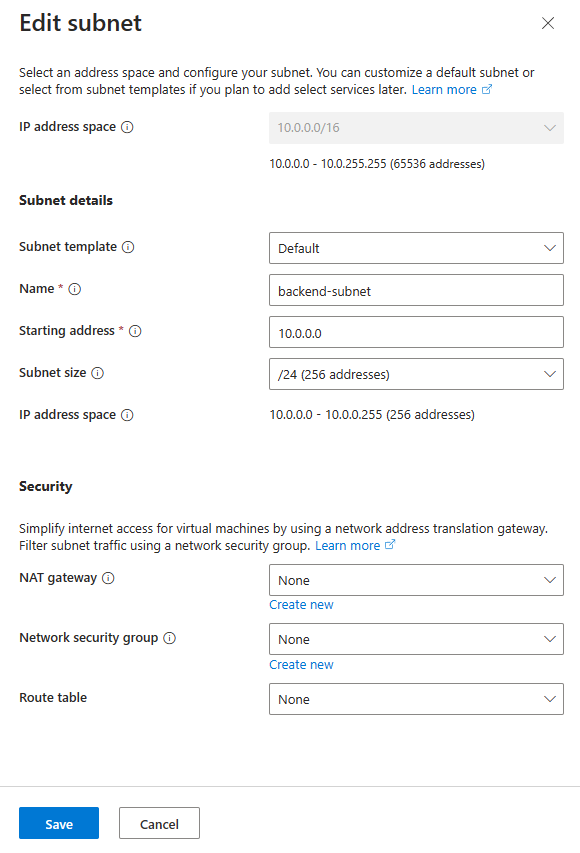
Välj Spara.
Välj Granska + skapa längst ned på skärmen och välj Skapa när valideringen har godkänts.
Skapa en nätverkssäkerhetsgrupp
Använd följande exempel för att skapa en nätverkssäkerhetsgrupp. Du konfigurerar de NSG-regler som behövs för nätverkstrafik i det virtuella nätverk som skapades tidigare.
I sökrutan överst i portalen anger du Nätverkssäkerhet. Välj Nätverkssäkerhetsgrupper i sökresultaten.
Välj + Skapa.
På fliken Grundläggande i Skapa nätverkssäkerhetsgrupp anger du eller väljer följande information:
Inställning Värde Projektinformation Prenumeration Välj din prenumeration. Resursgrupp Välj load-balancer-rg Instansinformation Name Ange *lb-nsg-R. Region Välj USA, östra. Välj fliken Granska + skapa eller välj knappen Granska + skapa .
Välj Skapa.
I sökrutan överst i portalen anger du Nätverkssäkerhet. Välj Nätverkssäkerhetsgrupper i sökresultaten.
Välj *lb-nsg-R.
Välj Inkommande säkerhetsregler i Inställningar i *lb-nsg-R.
Markera + Lägg till.
I Lägg till inkommande säkerhetsregel anger eller väljer du följande information.
Inställning Värde Source Låt standardvärdet Alla vara kvar. Källportintervall Låt standardvärdet "*" vara kvar. Mål Låt standardvärdet Alla vara kvar. Tjänst Lämna standardinställningen Anpassad. Målportintervall Ange *. Protokoll Välj Valfritt. Åtgärd Låt standardvärdet Tillåt vara kvar. Prioritet Ange 100. Name Ange lb-nsg-Rule-AllowAll-All Markera Lägga till.
Välj Utgående säkerhetsregler i Inställningar.
Markera + Lägg till.
I Lägg till utgående säkerhetsregel anger eller väljer du följande information.
Inställning Värde Source Låt standardvärdet Alla vara kvar. Källportintervall Låt standardvärdet "*" vara kvar. Mål Låt standardvärdet Alla vara kvar. Tjänst Lämna standardinställningen Anpassad. Målportintervall Ange *. Protokoll Välj TCP. Åtgärd Låt standardvärdet Tillåt vara kvar. Prioritet Ange 100. Name Ange lb-nsg-Rule-AllowAll-TCP-Out Markera Lägga till.
Välj den här NSG:n när du skapar NVA:erna för distributionen.
Skapa gateway load balancer
I det här avsnittet skapar du konfigurationen och distribuerar gatewayens lastbalanserare.
I sökrutan överst i portalen anger du Lastbalanserare. Välj Lastbalanserare i sökresultatet.
På sidan Lastbalanserare väljer du Skapa.
På fliken Grundinställningar på sidan Skapa lastbalanserare anger du eller väljer följande information:
Inställning Värde Projektinformation Prenumeration Välj din prenumeration. Resursgrupp Välj load-balancer-rg. Instansinformation Name Ange gateway-load-balancer Region Välj (USA) USA, östra. Typ Välj Intern. SKU Välj Gateway. 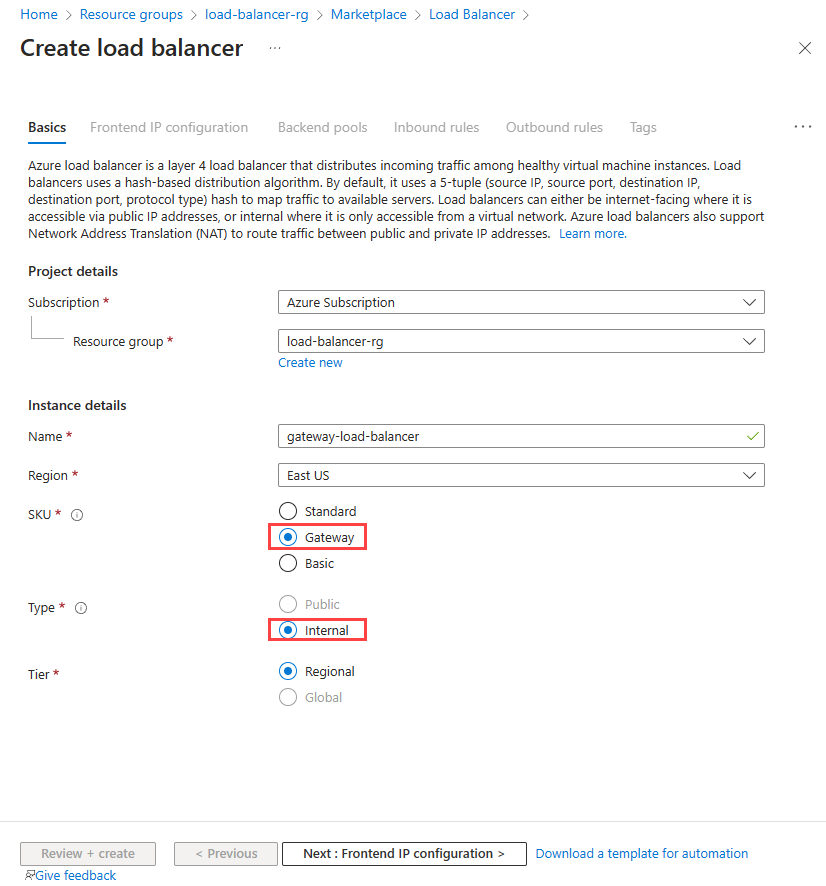
Välj Nästa: Ip-konfiguration för klientdelen längst ned på sidan.
I IP-konfigurationen för klientdelen väljer du + Lägg till en ip-adress för klientdelen.
I Lägg till IP-konfiguration för klientdelen anger eller väljer du följande information:
Inställning Värde Name Ange lb-frontend-IP. Virtuellt nätverk Välj lb-vnet. Undernät Välj backend-subnet. Tilldelning Välj Dynamisk Markera Lägga till.
Välj Nästa: Serverdelspooler längst ned på sidan.
På fliken Serverdelspooler väljer du + Lägg till en serverdelspool.
I Lägg till serverdelspool anger eller väljer du följande information.
Inställning Värde Name Ange lb-backend-pool. Konfiguration av serverdelspool Välj Nätverkskort. IP-version Välj IPv4. Konfiguration av gatewaylastbalanserare Typ Välj Internt och externt. Intern port Lämna standardvärdet 10800. Intern identifierare Låt standardvärdet vara 800. Extern port Lämna standardvärdet 10801. Extern identifierare Låt standardvärdet vara 801. Markera Lägga till.
Välj knappen Nästa: Inkommande regler längst ned på sidan.
I Belastningsutjämningsregel på fliken Inkommande regler väljer du + Lägg till en belastningsutjämningsregel.
I Lägg till belastningsutjämningsregel anger eller väljer du följande information:
Inställning Värde Name Ange lb-rule IP-version Välj IPv4 eller IPv6 beroende på dina krav. Klientdelens IP-adress Välj lb-frontend-IP. Serverdelspool Välj lb-backend-pool. Hälsoavsökning Välj Skapa ny.
I Namn anger du lb-health-probe.
Välj TCP i Protokoll.
Lämna resten av standardinställningarna och välj Spara.Sessionspersistens Välj Ingen. Aktivera TCP-återställning Låt standardvärdet vara avmarkerat. Aktivera flytande IP Låt standardvärdet vara avmarkerat. 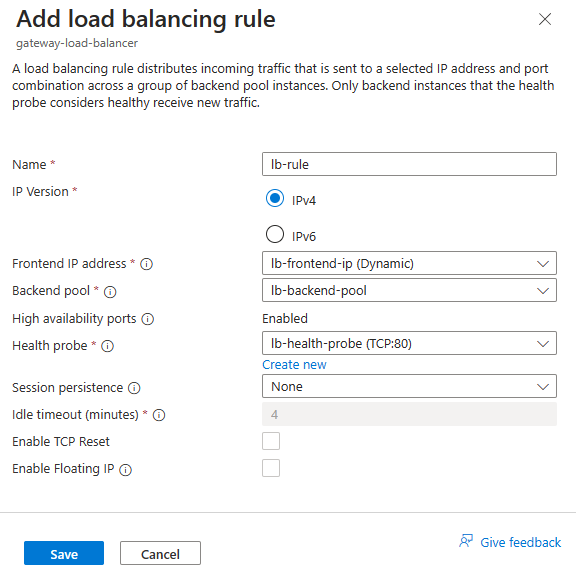
Välj Spara.
Välj den blå knappen Granska + skapa längst ned på sidan.
Välj Skapa.
Lägga till virtuella nätverksinstallationer i gateway-lastbalanserarens serverdelspool
Distribuera NVA:er via Azure Marketplace. När du har distribuerat lägger du till de virtuella NVA-datorerna i serverdelspoolen för gatewayens lastbalanserare. Om du vill lägga till de virtuella datorerna går du till fliken serverdelspooler i gatewayens lastbalanserare.
Kedjelastbalanserarens klientdel till gatewayens lastbalanserare
I det här exemplet ska du länka klientdelen för en standardlastbalanserare till gatewayens lastbalanserare.
Du lägger till klientdelen till klientdels-IP-adressen för en befintlig lastbalanserare i din prenumeration.
I sökrutan i Azure-portalen anger du Lastbalanserare. I sökresultaten väljer du Lastbalanserare.
I Lastbalanserare väljer du lastbalanserare eller ditt befintliga lastbalanserarenamn.
På sidan lastbalanserare väljer du Ip-konfiguration för klientdelen i Inställningar.
Välj klientdelens IP-adress för lastbalanseraren. I det här exemplet är namnet på klientdelen lb-frontend-IP.
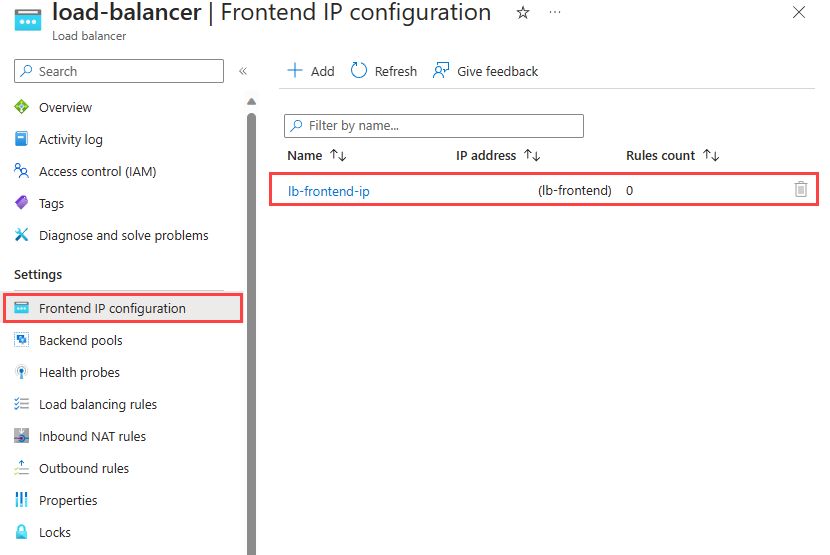
Välj lb-frontend-IP (10.1.0.4) i pull-down-rutan bredvid Gateway-lastbalanseraren.
Välj Spara.
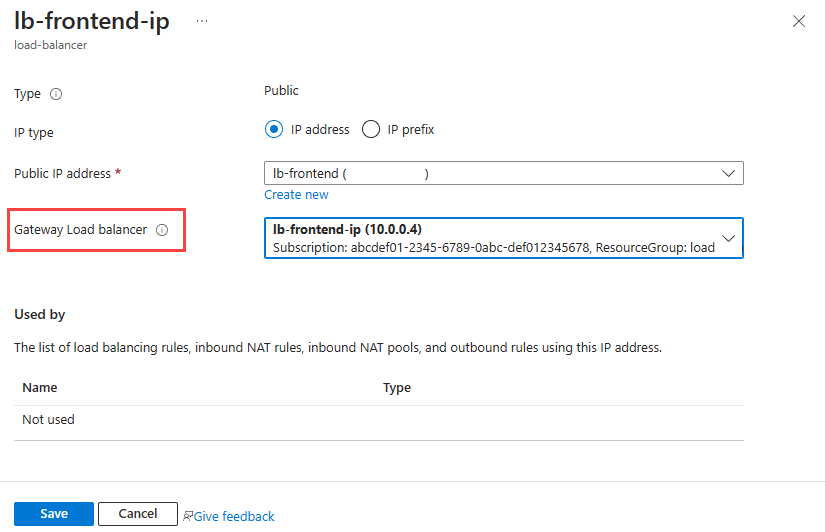
Länka virtuell dator till Gateway Load Balancer
Du kan också länka en virtuell dators IP-konfiguration för nätverkskort till gatewayens lastbalanserare.
Du lägger till gateway-lastbalanserarens klientdel i en befintlig virtuell dators IP-konfiguration för nätverkskort.
Viktigt!
En virtuell dator måste ha en offentlig IP-adress tilldelad innan du försöker länka nätverkskortets konfiguration till klientdelen för gatewayens lastbalanserare.
I sökrutan i Azure-portalen anger du Virtuell dator. I sökresultaten väljer du Virtuella datorer.
I Virtuella datorer väljer du den virtuella dator som du vill lägga till i gatewayens lastbalanserare. I det här exemplet heter den virtuella datorn myVM1.
I översikten över den virtuella datorn väljer du Nätverk i Inställningar.
I Nätverk väljer du namnet på nätverksgränssnittet som är kopplat till den virtuella datorn. I det här exemplet är det myvm1229.
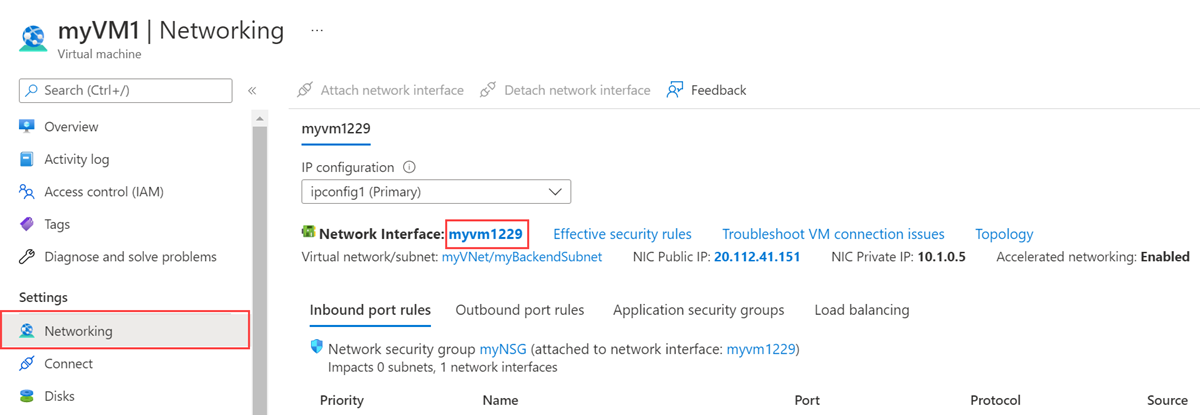
På sidan nätverksgränssnitt väljer du IP-konfigurationer i Inställningar.
Välj lb-frontend-IP i Gateway Load balancer.
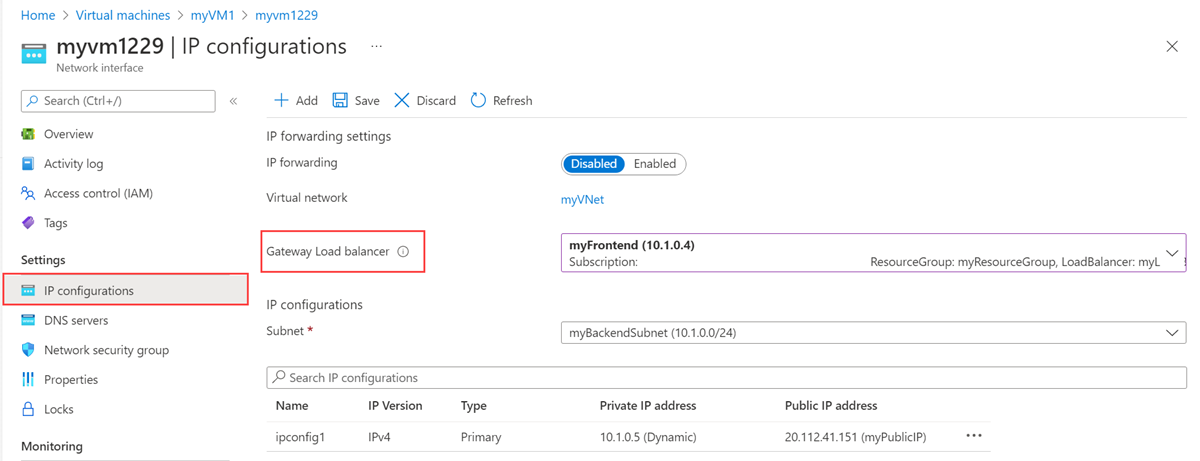
Välj Spara.
Rensa resurser
Ta bort resursgruppen, lastbalanseraren och alla relaterade resurser när de inte längre behövs. Om du vill göra det väljer du resursgruppen load-balancer-rg som innehåller resurserna och väljer sedan Ta bort.
Nästa steg
Skapa virtuella nätverksinstallationer i Azure.
När du skapar nva:erna väljer du de resurser som skapades i den här självstudien:
Virtuellt nätverk
Undernät
Nätverkssäkerhetsgrupp
Gateway-lastbalanserare
Gå vidare till nästa artikel för att lära dig hur du skapar en Azure Load Balancer mellan regioner.
Feedback
Kommer snart: Under hela 2024 kommer vi att fasa ut GitHub-problem som feedbackmekanism för innehåll och ersätta det med ett nytt feedbacksystem. Mer information finns i: https://aka.ms/ContentUserFeedback.
Skicka och visa feedback för